ProE厚度分析
proe5.0 测量分析工具的使用
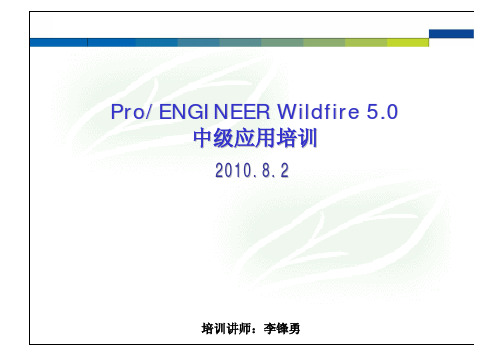
三、曲面(曲线)分析
点分析:用来分析曲面上某个点的坐标、主曲率、主曲率半径及高斯曲率等信息。
三、曲面(曲线)分析
半径分析:用来显示整个曲面上下两面的最小曲率半径。可以用来显示选取面、边或曲 线的半径,也可以显示选取边或曲线上点的半径。如果选取的是曲面、曲线或边,那么 在“结果”框中将显示该曲面、曲线或边上的最小半径值;若选取的是点,则显示边或曲线 在改点的半径值。
谢 谢!
二、模型分析 零件或组件的模型分析
零件
组件
1. 零件分析的内容
(1)模型质量属性。分析零件的物理性质,包括:模型体积、曲面面积、密 度、质量重心、惯量、惯性张量、重心的惯量、主惯性力矩、旋转矩阵、旋 转角、回转半径。 (2)剖面质量属性。分析零件某个截面的物理性质,包括:面积、重心、惯性 张量、惯性力矩、旋转矩阵、旋转角、回转半径、截面模数和相应点等。 (3)配合间隙。计算零件中两个对象或图元(包括曲面、电缆或单个单元)之 间的间隙距离。 (4)短边。显示零件中小于某个线段长度的边数。 (5)边类型。在零件上选取某条边,在结果栏中显示边的几何类型。 (6)厚度。用来检测零件的最小厚度和最大厚度,我们可以检查出零件的厚度 是否大于一个最大值或小于一个最小值(也可以用于检测介于两者之间的厚 度),并计算检测的面积。
配合间隙分析用于分析模型中两个对象或图元之间的间隙距离。如果分析的是零件的 配合间隙,它可以计算曲面、电缆或单个图元之间的间隙距离;如果分析的是组建的 配合间隙,它还可以计算子组件、零件、曲面、电缆或单个图元之间的间隙距离或干 涉的有关信息。
短边分析
边类型
厚度分析
三、曲面(曲线)分析
创建良好的自由曲面的基础就是创建质量良好的自由曲线。质量好的自由曲线需要 不断地显示自由曲线的曲率,并进行适当的修改,以保证曲线的质量。而对于曲 面,特别是自由曲面,则需要应用曲面分析功能,有效地检查曲面性质,从而保证 曲面的质量(光顺性),以利于制造环节。 点:计算曲线或边上基准点或指定点处的法向曲率向 量。显示曲线或边上指定点的曲率、法向、切线和半 径,也可指定坐标系。 半径:计算并显示曲线或边的指定点处的最小半径。 半径=1/曲率。 曲率:计算并显示曲线或边的曲率。曲率=1/半径。 截面:计算曲面连续性,特别是跨越共享边界的曲面 连续性。 二面角:显示共享边及其两曲面法线间的角度。此选 项特别适用于在计算邻接曲面时检查连续性。 偏移:选取用来显示偏移的参照平面来计算并显示指 定曲线或边集合的偏移。
Proe结构分析介绍

2、在主菜单上选取应用程序〉Mechanica,如下图顺序操作,进入界面。
1
4
© 2006 PTC
Proe/Mechanica界面的进入
单位
长度 重量 力 时间
温度
2继续
5
3 4
© 2006 PTC
Proe/Mechanica界面介绍
点、线、面载荷
压力载荷
载
轴承载荷
荷
重力载荷
离心力载荷
约
位移约束
1点击工 具按钮
2创建分析任务
13
3输入名称
4输入6 5
© 2006 PTC
Proe/Mechanica入门实例
6运行 分析
9创建结果窗口
10
8
查看分 析状态
11
7
电脑计算,需
等待几分钟
等运行到run completed,表 示分析结束
14
由分析结果可知,最大的应力 为153.6MPa
© 2006 PTC
点、线、面载荷 压力载荷 轴承载荷 重力载荷 离心载荷 热载荷
下面我们将进行关于添加载荷的练习,请将工作目录设置
到mechanica\example\load下
28
© 2006 PTC
点载荷定义:
打开文件point_load.prt,进入Pro/Mechanica模式,并按照下图进行操作
定义力的变化规律
重力载荷演示
35
© 2006 PTC
离心力载荷:
旋转的零件会受到离心力的作用,对于回转直径小的轴类零件,离心力可以忽略不计。 打开文件load\centerifugal_load\centrifugal_load.asm,进入Pro/Mechanica模 式,并按照下图进行操作
proe模具分析+分模+模架+零件图+全套设计说明

任务一:设计项目方案分析任务二:设计开关外壳的成型零件要求:将本产品合理分型,并设计出成型零件。
设计参照如下设计流程1----加载参照模型加载参照模型,一定要使开模方向指向坐标系的Z轴方向。
步骤01 建立工作目录打开pro/E软件,接着在菜单栏中依次选择【文件】/【设置工作目录】选项,弹出【选取工作目录】对话框,然后选择指定一个自已建的目标文件夹,单击确定按钮完成工作目录的设置,并将任务立的“kgwk.prt”模型复制到工作目录中。
步骤02 新建文件在菜单栏中依次选择【文件】/【新建】选项或在【文件】工具条中单击【新建】按钮,弹出【新建】对话框。
接着选中【制造】单选按钮,在“子类型”选项区中选择“模具型腔”单选按钮,在【名称】文本框中输入“gjt”,接着选择mmns-mfg-mold(公制)模板,然后单击按钮进入模具设计界面,如图所示。
图步骤03 打开参照零件在【模具/铸件制造】工具条中单击【选取零件】按钮,弹出【打开】对话框,选取工作目录中的“kgwk.prt”文件,单击,打开【布局】对话框,然后单击“参照模型起点与定向”下方的箭头,打开【菜单管理器】,选择“动态”,打开【参照模型方向】对话框,根据图-所示进行操作。
图参照零件布局如图所示。
图步骤04 保存文件执行菜单栏中的“文件>保存”命令,保存文件。
设计流程2---应用收缩在【模具/铸件制造】工具栏中单击【按尺寸收缩】按钮,弹出【按尺寸收缩】对话框,在绘图区域中选取参照模型和坐标系PRT_CSYS_DEF,再在弹出的“按比例收缩”对话框中输入收缩比率为“0.01”,单击确定按钮完成设置。
如图-所示。
图- 设置收缩设计流程3---创建模具工件用手动方法创建模具工件。
步骤01 打开拉伸操作窗口操作方法如图所示。
图步骤02创建拉伸特征设置如图所示草绘平面。
图设置如图所示草绘参照。
图草绘如图所示矩形。
图选择拉伸方式为“向两侧拉伸”,拉伸长度为44。
Proe加工参数详解(图文说明)
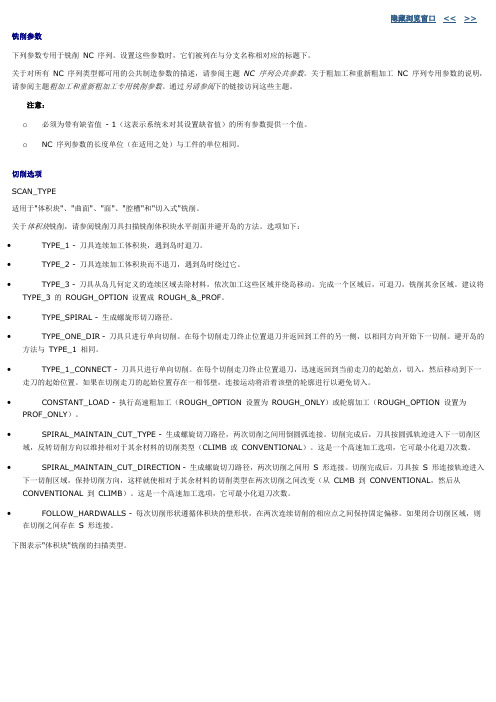
隐藏浏览窗口<<>>铣削参数下列参数专用于铣削NC 序列。
设置这些参数时,它们被列在与分支名称相对应的标题下。
关于对所有NC 序列类型都可用的公共制造参数的描述,请参阅主题NC 序列公共参数。
关于粗加工和重新粗加工NC 序列专用参数的说明,请参阅主题粗加工和重新粗加工专用铣削参数。
通过另请参阅下的链接访问这些主题。
注意:o必须为带有缺省值- 1(这表示系统未对其设置缺省值)的所有参数提供一个值。
o NC 序列参数的长度单位(在适用之处)与工件的单位相同。
切削选项SCAN_TYPE适用于"体积块"、"曲面"、"面"、"腔槽"和"切入式"铣削。
关于体积块铣削,请参阅铣削刀具扫描铣削体积块水平剖面并避开岛的方法。
选项如下:∙TYPE_1 - 刀具连续加工体积块,遇到岛时退刀。
∙TYPE_2 - 刀具连续加工体积块而不退刀,遇到岛时绕过它。
∙TYPE_3 - 刀具从岛几何定义的连续区域去除材料,依次加工这些区域并绕岛移动。
完成一个区域后,可退刀,铣削其余区域。
建议将TYPE_3 的ROUGH_OPTION 设置成ROUGH_&_PROF。
∙TYPE_SPIRAL - 生成螺旋形切刀路径。
∙TYPE_ONE_DIR - 刀具只进行单向切削。
在每个切削走刀终止位置退刀并返回到工件的另一侧,以相同方向开始下一切削。
避开岛的方法与TYPE_1 相同。
∙TYPE_1_CONNECT - 刀具只进行单向切削。
在每个切削走刀终止位置退刀,迅速返回到当前走刀的起始点,切入,然后移动到下一走刀的起始位置。
如果在切削走刀的起始位置存在一相邻壁,连接运动将沿着该壁的轮廓进行以避免切入。
∙CONSTANT_LOAD - 执行高速粗加工(ROUGH_OPTION 设置为ROUGH_ONLY)或轮廓加工(ROUGH_OPTION 设置为PROF_ONLY)。
proe单位设置和质量分析

WildFire4.0模型材料和质量分析的设置和应用by 无维网IceFai (黄光辉)【概述】本教程将详细讲解在Pro/Engineer 野火4版本中为模型设置合适的单位系统、材料和密度以获得正确的模型质量分析结果,同时你也将会学习到如何应用系统提供的有关材料名称和质量的报表参数。
模型质量属性分析是一个常用的分析方法,用于获得模型的质量属性报告。
但在实际的操作中,不少用户因为设置的不对,得不到正确的分析结果。
下面我们就看一个典型的模型质量属性分析的对话框和结果显示,从对话框中其实我们可以得到有关质量属性的两个主要信息:单位和密度单位系统要获得正确的质量分析结果,首先我们要采用合适的单位系统,这样分析的结果才会采用合适的单位来显示我们的分析结果,避免因为单位的不一致造型需要进行换算增加出错机会。
要设置和查看我们当前的单位系统,可以通过菜单“编辑”=》“设置。
”=》“单位”以进入单位设置对话框。
在对话框中,我们可以看到当前可用单位系统和当前激活的单位系统,激活的单位系统前面有一个红箭头标记,在本例中,当前的激活单位是“毫米牛顿秒(mmNs )”。
点击“信息。
”按钮,就可以查看到这个单位系统的详细信息,包括各种物理量度的单位。
从图中,我们可以看到对于“毫米牛顿秒(mmNs )”单位系统而言,他的密度单位就是“tonne/mm^3”,也就是“公吨/立方毫米”。
无维网I c e F a i原创P r oE 教程winxos 11-01-28winxos 11-01-28如果我们觉得当前的单位系统不合适,可以转换单位系统,这可以通过选中期望的单位系统然后点击“设置…”按钮激活转换对话窗。
转换单位系统有两种方式,分别是“转换尺寸”和“解译尺寸”,前面一种方式在转换过程中保持模型的大小不变,也就是原来是1英寸的长度转化为毫米作单位的话将自动变为25.4mm ;而后一种方式将只是直接转化单位,模型的标注尺寸将维持不变,也就是原来1英寸的长度将变为1毫米,相当于模型缩小了25.4倍了。
Proe 分析特征培训

可行性和优化研究可以使系统计算尺寸值,这些尺寸值使得模型能够满足某些用 户指定约束 。 这两种分析不同之处在于,优化设计是将目标函数优化到最大或者最小状态;可 行性是将目标函数优化到某个具体数值
3.多目标研究
是用来处理设计前期有多个设计期望,比如我们要做一个塑料桶,要求容积必须 是16G(60.5L),VR装箱量最大,同时要求VJ装箱量也最大
3.输入设计变量,让电脑自动计算
4.对计算结果设置筛选条件,让电脑自动筛选结果
5.根据筛选结果,完善3D模型
四、举例
Proe 分析特征培训
提纲 一、分析特征的界面 二、常规分析特征 三、高级分析特征 四、举例
一、分析特征的界面
测量:距离、曲线长度、角度、面积… 模型:模型属性、间隙检查、干涉检查、壁厚检查… 几何:点、半径、曲率、偏移、偏差 外部分析:外部分析、excel分析、基于工具包的分析 电器间隙:间隙自定义的分析 运动分析:运动轨迹、测量特征在运动中的变化轨迹… 人机功能分析:人机功能分析模块 公差堆积:尺寸链计算
四、举例
1.建立3D模型
2.建立分析特征
装箱量: L=d43+20 W=d43+20 HJ=d2+191+25+10 HR=d2+191.3+25+10 packnumber_vj=floor(11850/W)*floor(2350/L)*floor(2650/HJ) packnumber_vr=floor(11850/W)*floor(2350/L)*floor(2650/HR)
敏感度分析:单目标敏感度计算 可行性/优化设计分析:可行性分析和优化设计 多目标研究:多个目标的优化设计
ProE Mechanica有限元分析入门教程

Pro/E Mechanica有限元分析入门教程一、进行Mechanica分析的步骤:1)建立几何模型:在Pro/ENGINEER中创建几何模型。
2)识别模型类型:将几何模型由Pro/ENGINEER导入Pro/MECHANICA中,此步需要用户确定模型的类型,默认的模型类型是实体模型。
我们为了减小模型规模、提高计算速度,一般用面的形式建模。
3)定义模型的材料属性。
包括材料、密度、弹性模量、泊松比等。
4)定义模型的约束。
5)定义模型的载荷。
6)有限元网格的划分:由Pro/MECHANICA中的Auto GEM(自动网格划分器)工具完成有限元网格的自动划分。
7)定义分析任务,运行分析。
8)根据设计变量计算需要的项目。
9)图形显示计算结果。
二、下面将上述每一步进行详解:1、在Pro/ENGINEER模块中完成结构几何模型后,单击“应用程序”→“Mechanica”,弹出下图所示窗口,点击Continue继续。
弹出下图,启用Mechanica Structure。
一定要记住不要勾选有限元模式前面的复选框,最后确定。
2、添加材料属性单击“材料”,进入下图对话框,选取“More”进入材料库,选取材料Name---------为材料的名称;References-----参照Part(Components)-----零件/组件/元件V olumes-------------------体积/容积/容量;Properties-------属性Material-----材料;点选后面的More就可以选择材料的类型Material Orientation------材料方向,金属材料或许不具有方向性,但是某些复合材料是纤维就具有方向性,可以根据需要进行设置方向及其转角。
点选OK,材料分配结束。
3、定义约束1):位移约束点击,出现下图所示对话框,Name 约束名称Number of Set 约束集名称,点击New可以新建约束集的名称。
proe4基础绘图命令详解
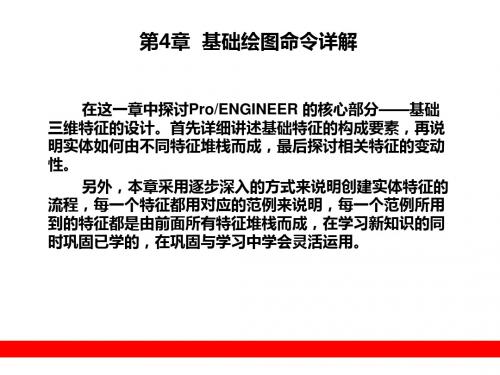
4.4.1 边界混合曲面特征
1、曲线:曲线是勾成混合曲面的必要条件,准确说, 混合曲面的边包含线和点两种。 2、约束:定义曲面边界边,控制曲面与其相接面之间 的关系,包含自由、曲率相同、切线和垂直4种。 3、控制点:使用边界混合控制点可以控制曲面的形状 。对每个方向上的曲线,可以指定彼此连接的点。使用边界 混合控制点将有助于更精确地实现设计意图,清除不必要的 小曲面和多余边,可得到较平滑的曲面形状,避免曲面不必 要的扭曲和拉伸。 4、选项:用于调节逼近曲线的各种参数。 5、属性:用于定义混合曲面特征的名称。
4.3.2 创建扫描特征
2.扫描切口特征 扫描切口特征的创建步骤与扫描伸出项的创建步骤基本相 同,只是在“切剪:扫描”对话框中,需要定义所需要去除的 材料侧。 3.扫描曲面特征 扫描曲面特征的创建步骤与扫描伸出项的创建步骤基本相 同,不同处是扫描曲面的草绘平面可以为开放图形,扫描曲面 两端面可以定义是否封闭。 4.扫描薄板伸出项特征 薄板扫描伸出项特征的创建步骤与扫描伸出项的创建步骤 相似,只是在“伸出项:扫描薄板”对话框中,需要定义材料 侧和薄板厚度。下面介绍薄板扫描伸出项中材料侧和厚度的定 义方法。
4.10 创建自动倒圆角特征
步骤5、若不想对某些边倒圆角,请单击“排除”上滑 面板,然后从模型中选取要从“自动倒圆角”特征中排除的 边。 步骤6、要创建一组倒圆角特征,请单击“选项”上滑 面板,然后选取“创建常规倒圆角特征组”,将“自动倒圆 角”特征的结果设置为倒圆角组,而非一个“自动倒圆角” 特征。 步骤7、单击操控板中的 。 由于自动倒圆角特征的创建很简单,这里不专门介绍其 应用实例了,关于自动倒圆角特征的应用举例,将会穿插在 其它特征的实例中。
4.11 创建边倒角特征
倒角特征和倒圆角特征非常相似。它们都是对实体模型 的边线或者拐角进行加工,所不同的是倒圆角特征使用曲面 光滑连接相邻曲面,而倒角特征则是直接使用平面相连接, 类似于切削加工。倒角工具操控板如图4-193所示;
